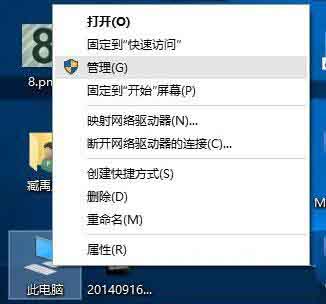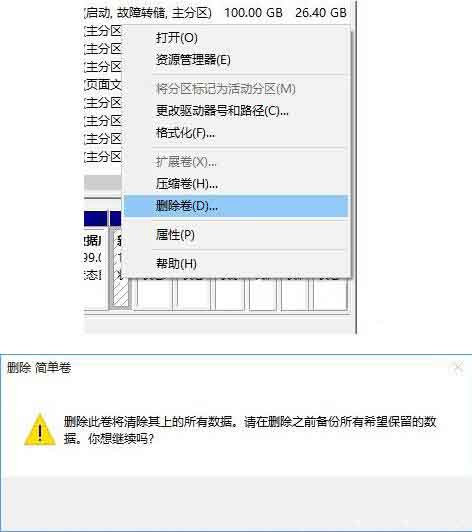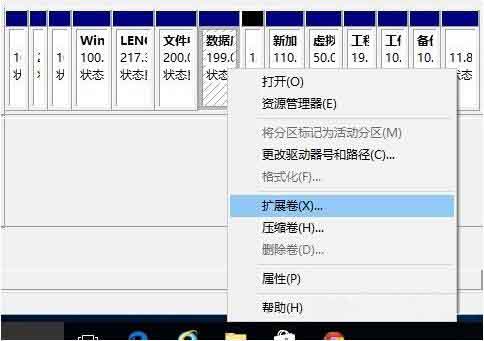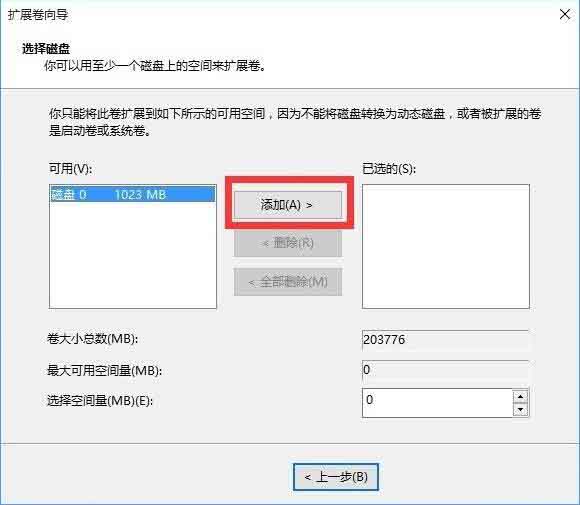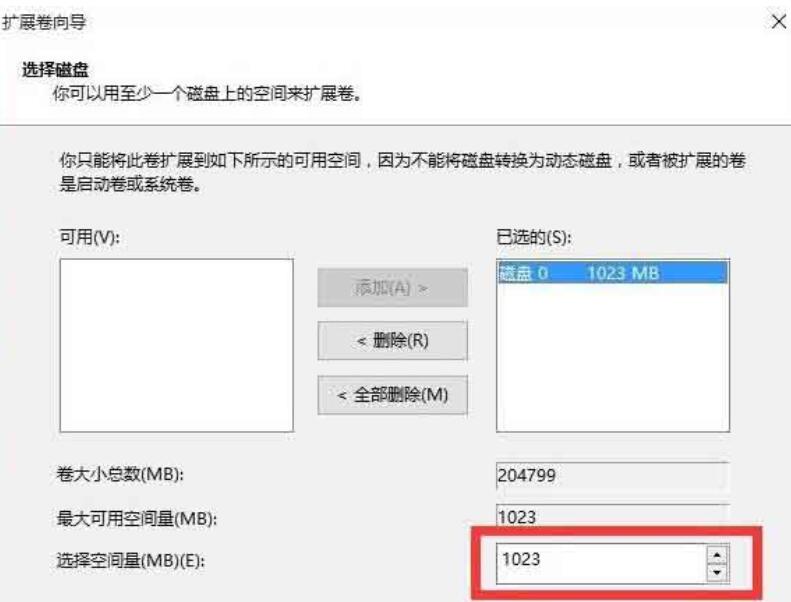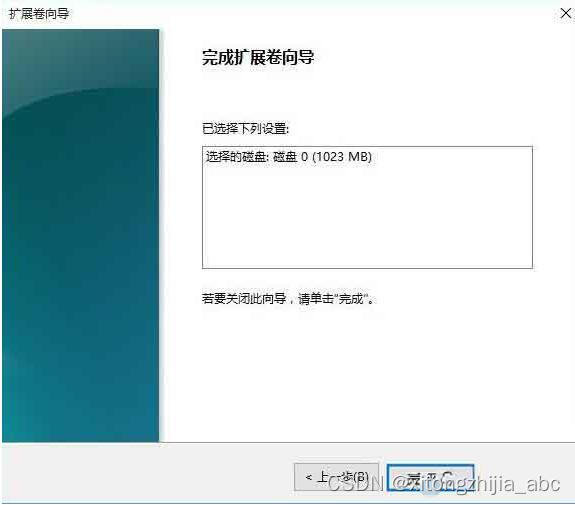| Win10怎么合并磁盘分区 合并磁盘的操作方法 | 您所在的位置:网站首页 › win10磁盘怎么分盘和合并的区别 › Win10怎么合并磁盘分区 合并磁盘的操作方法 |
Win10怎么合并磁盘分区 合并磁盘的操作方法
|
一些朋友使用win10突然发现此电脑里的磁盘分区有点多,想要减少一些分区,把几个分区进行合并,具体应该如何操作呢,今天我就来给朋友们讲讲。 1、进入管理器;首先,右击“此电脑”,在弹出来的右键菜单这种选择“管理”。
2、进入磁盘管理;在弹出来的窗口中,窗口左侧有一个树形框。点击这一个树形框“储存”分类下的“磁盘管理”。进入磁盘管理界面。
3、删除卷/压缩卷;右键点击一个充裕的磁盘盘符,若这个磁盘是没有用,建议直接删除卷即可。但是在删除卷之前请检查文件,并且这一关方法成功率比较高。但是如果这一个磁盘是有用的,就需要在弹出来的右键菜单中选择压缩卷。
4、扩展卷;当Windows系统已经把您刚才选择的卷删除完毕后,会在“磁盘”表中出现一个朱红色的标识。这个标识就代表刚才删除了并且未分配的盘。右键点击你想扩展的硬盘盘符,在右键菜单中选择“扩展卷”。
5、进入向导;当一切就绪后,会进入一个名为“扩展卷”的向导。这时硬盘灯会狂闪,但是这属于正常情况,无需害怕。点击向导的下一步,进入下一页。 6、添加磁盘;在这一页中,左边选择框代表可以添加进来的空间,而右侧的选择框代表已经添加进来的空间。选择左侧的空间,然后点击“添加”按键。
7、输入空间;添加完毕后,在如图所示的编辑框中输入要分配的空间,一切就绪后,点击下一步按钮。
8、大功告成;点击“完成”按钮。赶快看一下,是不是硬盘的空间增加了!
用Win10自带的磁盘管理工具就可以完成合并磁盘分区的操作,很简单。 你可能还想了解Win10重装系统能不能装到其他盘 |
【本文地址】
公司简介
联系我们